
599ドルから、GeForce RTX 3070 Tiグラフィックカードは、より多くのCUDAコアと超高速GDDR6Xメモリでパフォーマンスを向上させます。具体的には、周波数と帯域幅がRTX 3070と比較して1/3増加しているため、高解像度の画像やビデオを処理する際のパフォーマンスが向上します。
グラフィックドライバを最新バージョンに保つことで、最高のゲームパフォーマンスを実現できるだけでなく、グラフィックカードを良好な状態に保つことができます。 最新のRTX3070 Tiドライバーをお探しの場合は、適切な場所に来ています。 この記事では、WindowsPC用のGeforceRTX 3070Tiドライバーをダウンロードして更新する2つの方法を学習します。
グラフィックドライバを更新するには、次の2つの方法があります。
方法1 –自動的に(推奨): このオプションは 方法2よりもはるかに迅速かつ簡単 。 全て あなたがする必要があるのは マウスを数回クリックするだけ !
または
方法2 –手動: Geforce RTX 3070Tiドライバーは自分で更新できます。これには、ある程度の時間、忍耐、そして時にはコンピューターのスキルさえも必要です。
方法1:Geforce RTX 3070Tiドライバーを自動的に更新します
Geforce RTX 3070 Tiドライバーを手動で更新する時間、忍耐力、またはコンピュータースキルがない場合は、代わりに、 ドライバーイージー 。コンピュータが実行しているシステムを正確に知る必要はなく、間違ったドライバをダウンロードしてインストールするリスクを冒す必要もありません。また、インストール時に間違いを心配する必要もありません。 DriverEasyはそれをすべて処理します 。
DriverEasyのすべてのドライバー からまっすぐに来る メーカー 。彼らは すべての認定された安全で安全 。
- 走る ドライバーイージー をクリックします 今スキャンして ボタン。 ドライバーイージー 次に、コンピュータをスキャンして、問題のあるドライバを検出します。
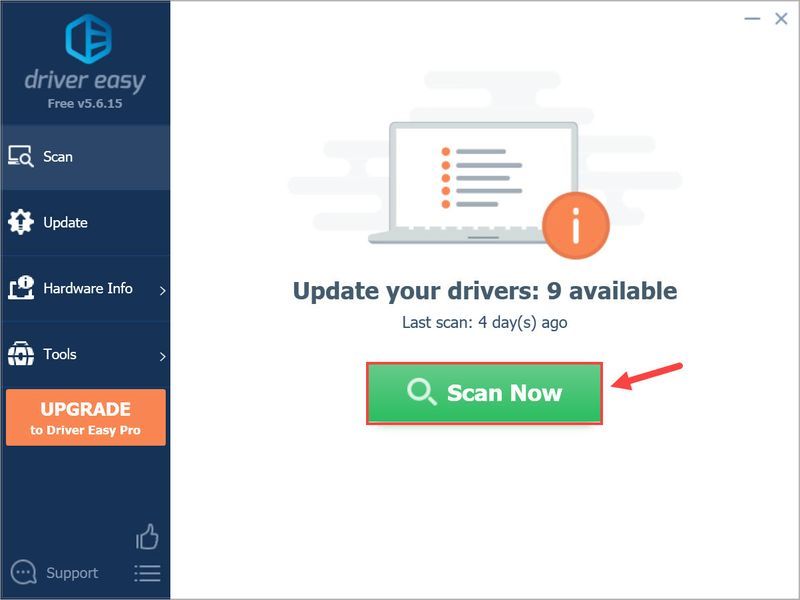
- クリック アップデート あなたの隣 Geforce RTX 3070 Ti グラフィックカードを使用すると、正しいバージョンのドライバが自動的にダウンロードされ、手動でインストールできます。
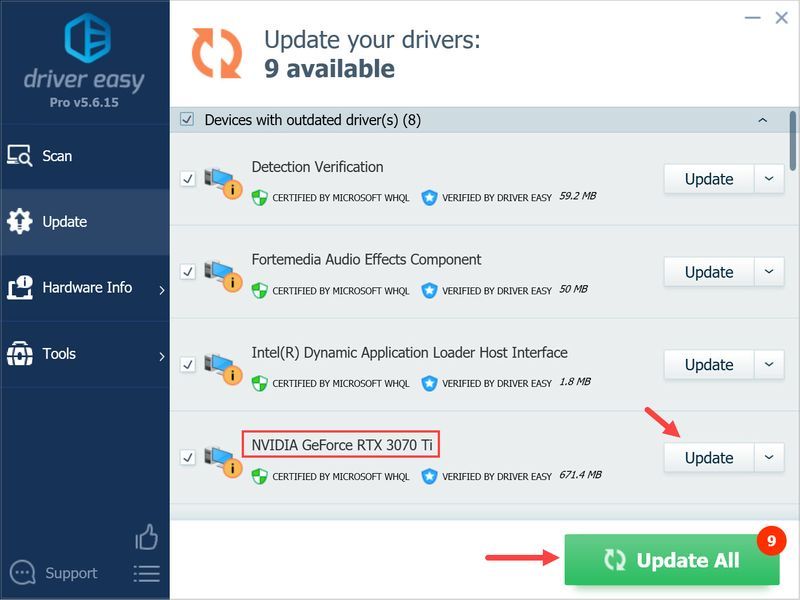
またはクリック すべて更新 の正しいバージョンを自動的にダウンロードしてインストールする 全て システムに欠落しているか古くなっているドライバ(これには、 プロバージョン –をクリックすると、アップグレードするように求められます すべて更新します。 あなたが得る フルサポート と 30日間の返金 保証)。 - 変更を有効にするには、コンピューターを再起動します。 ザ プロバージョン ドライバーイージーの付属 完全な技術サポート 。サポートが必要な場合は、DriverEasyのサポートチームに連絡してください。
- の公式サイトにアクセス NVIDIA 。
- 下 オプション1 、[製品タイプ]で、[ GeForce ;製品シリーズの場合は、 GeForce RTX30シリーズ ; [製品]で、[ Geforce RTX 3070 Ti 。次に、現在使用しているWindowsオペレーティングシステムに応じてオペレーティングシステムを選択します(使用しているWindows OSがわからない場合は、を参照してください。 Windows版の確認方法【簡単】 )。次に、言語を選択してクリックします 探す 。
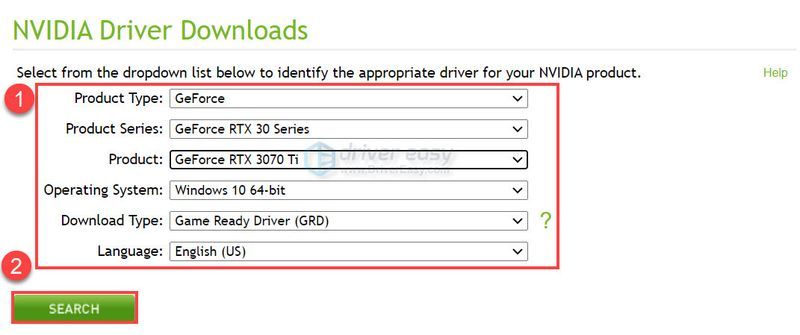
- クリック ダウンロード ボタンをクリックして、ドライバファイルをダウンロードします。
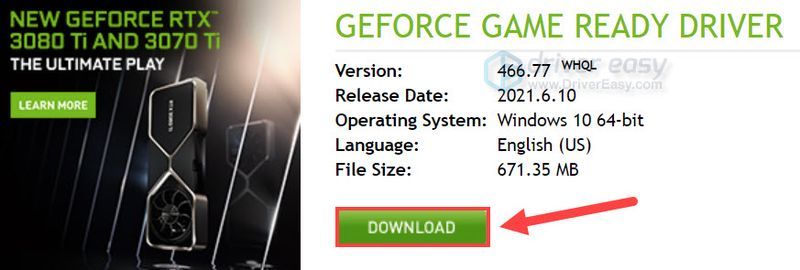
- 変更を有効にするには、コンピューターを再起動します。
- ドライバーの更新
- グラフィックカード
- NVIDIA
- ウィンドウズ
方法2:Geforce RTX 3070Tiドライバーを手動でダウンロードしてインストールします
Geforce RTX 3070 Tiグラフィックカードの更新されたドライバファイルは、の公式Webサイトからダウンロードできます。 NVIDIA 。これを行う方法は次のとおりです。
それでは、Geforce RTX 3070Tiでゲームを楽しんでください。ご質問やご提案がございましたら、以下にコメントを残してください。
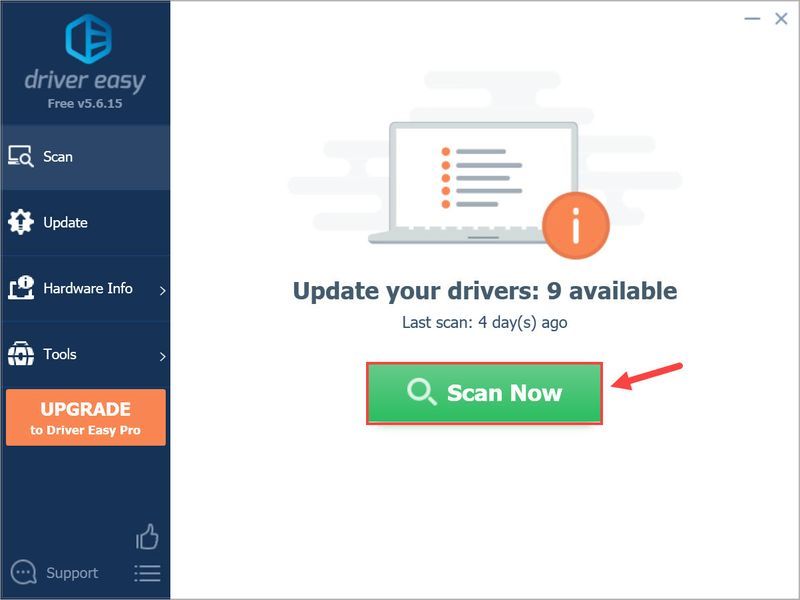
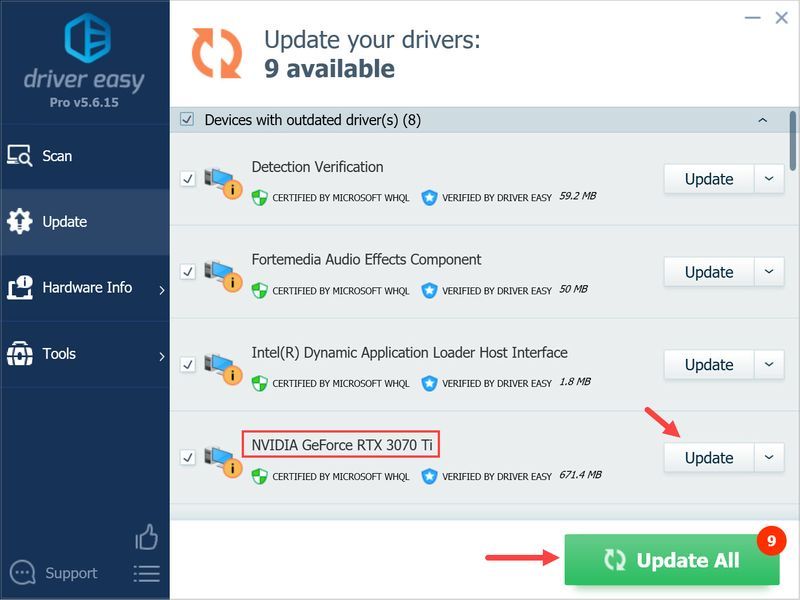
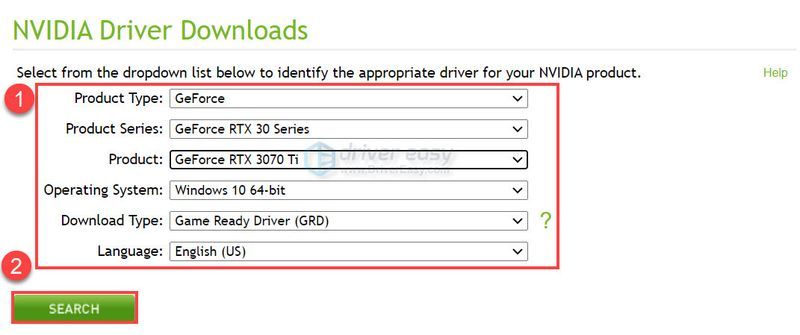
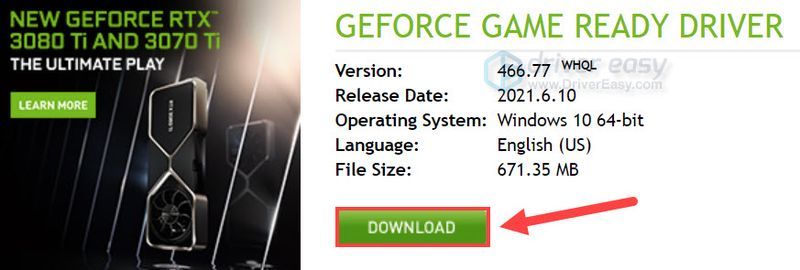






![[修正済み] Windows11 / 10/8/7でのMicrosoftBasicレンダリングドライバーの問題](https://letmeknow.ch/img/knowledge/45/microsoft-basic-render-driver-issues-windows-11-10-8-7.png)